بررسی نحوه بک اپ گیری از گوگل اتنتیکیتور + ویدیو آموزشی
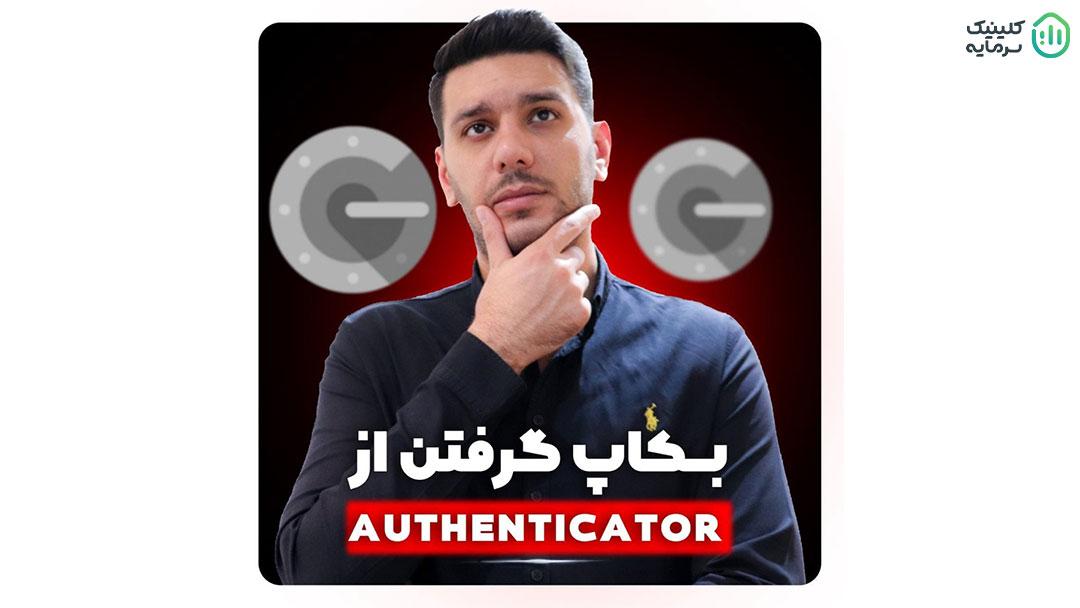
راههای مختلفی برای افزایش امنیت حساب کاربری تریدرها در صرافیهای رمز ارزها و بروکرهای بازار فارکس وجود دارد. برخی از این راهها مانند استفاده از نرم افزار Google Authenticator نقش مهمی در ارتقای امنیت حساب کاربری ما دارد؛ چرا که عملا شانس دسترسی دیگران به حساب کاربری ما را به شدت کاهش میدهد. البته استفاده از نرم افزار Google Authenticator خالی از دردسر نیز نیست. بک اپ گیری از گوگل اتنتیکیتور در اینجا موضوعیت پیدا میکند.
در حالت کلی این اپلیکیشن را روی یک تلفن همراه نصب میکنید و کدهایی که در اختیار شما میگذارد برای ورود به به حساب کاربری خود در بروکرها یا صرافیهای بازارهای مالی استفاده میکنید. گاهی اوقات ممکن است که به دلایل مختلفی مانند سرقت شدن یا خرابی تلفن همراه، امکان دسترسی به این اپلیکیشن را نداشته باشید. سؤالی که به وجود میآید این است که تکلیف کدهای نرم افزار Google Authenticator چه میشود؟ آیا دیگر امکان دسترسی به حسابهای کاربری خود در را نخواهید داشت؟
برای جلوگیری از بروز این مشکل که بعضا میتواند دسترسی شما را برای همیشه به حساب کاربریتان مسدود کند، ما در کلینیک سرمایه یک پیشنهاد عالی داریم. بهترین کار بک اپ گیری از گوگل اتنتیکیتور است. برای این منظور باید دو تلفن همراه در اختیار داشته باشید. در این روش کدهای گوگل اتنتیکیتور را روی دو تلفن همراه ذخیره میکنید تا در صورتی که یکی از موبایلها به هر دلیلی از دسترس شما خارج شد، بتوانید از بک اپ موجود در تلفن دیگر استفاده کنید.
مراحل بک اپ گیری از گوگل اتنتیکیتور
برای بک اپ گیری از گوگل اتنتیکیتور باید چند مرحله را پشت بگذارید که در اینجا یک به یک آنها را توضیح میدهیم.
۱. ورود به بخش Export Accounts
آموزش بک اپ گیری از Google Authenticator را آغاز میکنیم. وارد نرم افزار Google Authenticator در تلفن همراه اول خود شوید که در حال حاضر کدهای مربوط به حسابهای کاربری خود را در آن ذخیره دارید. در صفحه اصلی، در قسمت بالا سمت راست صفحه یک منو با نماد سه نقطه وجود دارد. با کلیک آن روی یک منو شامل سه گزینه برای شما به نمایش در میآید. روی گزینه Export Accounts کلیک کنید.
۲. انتخاب اکانتها برای بک اپ گیری
آموزش بک اپ گیری از گوگل اتنتیکیتور را ادامه میدهیم. در ادامه یک صفحه جدیدی باز میشود که باید روی گزینه Continue در پایین آن کلیک کنید. پس از آن در صفحه جدید، اکانتهایی که به نرم افزار گوگل اتنتیکیتور اضافه کردهاید، به نمایش در میآید. در اینجا بهتر است که تمام اکانتهای خود را انتخاب کنید و در نهایت در پایین صفحه روی گزینه Export بزنید. به این ترتیب یک صفحه حاوی QR کد برای شما نشان داده میشود.
۳. انتقال اکانتها به تلفن همراه دوم
حال نوبت به تلفن همراه دوم میرسد. در این تلفن نیز نرم افزار Google Authenticator را نصب کنید و وارد محیط آن شوید. در صفحه اصلی دو گزینه برای شما نشان داده میشود. گزینه Scan a QR Code را انتخاب کنید. حال کافیست که QR کد تلفن همراه اول اسکن کنید. به این ترتیب کدها در لحظه به تلفن همراه دوم شما نیز انتقال پیدا میکند.
۴. ذخیره کدها در تلفن همراه اول
به محض انجام این کار در موبایل اول شما یک پیام نمایش داده میشود. در قالب این پیام از شما پرسیده میشود که آیا اکانتهای منتقل شده از نرم افزار پاک شوند یا خیر. روی گزینه Keep All Exported Accounts کلیک کنید. و در نهای گزینه Done را پایین صفحه را انتخاب نمایید.
به این ترتیب کار بک اپ گیری از گوگل اتنتیکیتور انجام میشود و کدهای مربوط به حسابهای کاربری شما در هر دو تلفن همراه ذخیره میشود. در این حالت در صورت از دسترس خارج شدن هر یک از تلفنهای همراه میتوانید از اطلاعات تلفن همراه دیگر خود استفاده کنید. بک اپ گیری از Google Authenticator کار چندان دشواری نیست؛ اما اهمیت بسیار زیادی دارد که توصیه میکنیم حتما در اسرع وقت این کار را انجام دهید.
- نام صرافی تخفیف کارمزد vps یا vpn لینک ثبت نام
-
دارد نیاز ندارد ثبت نام با تخفیف کارمزد
 بینگ ایکس
بینگ ایکس
-
دارد نیاز ندارد ثبت نام با تخفیف کارمزد
 مکسی
مکسی
-
دارد نیاز ندارد ثبت نام با تخفیف کارمزد
 کوینکس
کوینکس
-
دارد نیاز ندارد ثبت نام با تخفیف کارمزد
 بیت پین
بیت پین
-
دارد نیاز ندارد ثبت نام با تخفیف کارمزد
 آبانتتر
آبانتتر






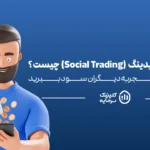


سلام وقت یخیر، بنده گوشیمو عوض کردم،گوشی قبلیمو تنظیمات کارخاته زدم، از گوگل اتنتیکیتور به عنوان کد برای اینستام کردم، الان پاک شده چجوری باید برگردونم بخوام وارد اینستام شم
سلام عارف عزیز
در صورتی که قبلا از کدهای گوگل آتنتیکیتور بک آپ گرفتید و یا کدی که در زمان نصب بهتون داده شده رو یادداشت کردید میتونید ریکاوری کنید در غیراینصورت از گزینه های دیگه برای ریکاوری حساب در اینستا استفاده کنید.
سلام وقتتون بخیر
ممنون از توضیحاتتون
ببخشید من تازه کار هستم و تازه این نرم افزار رو نصب کردم
میخواستم بدونم الان که نرم افزار رو نصب کردم چجوری و از کدوم قسمتش باید اون کد چند رقمی رو یادداشت کنم؟(آخه در ابتدای نصب دو بار وارد نرم افزار شدم و دوتا کد qr و رمز بهم داد و منم عکس ازش گرفتم اما بازم مطمعن نیستم که همون هست)ببخشید طولانی شد🙏
سلام
ممنون از آموزش و ممنون از وقتی که برای پاسخ ها گذاشته اید، خیلیا کل زندگیشون درگیر همین یک مشکل میشه.
یه سوالی هم داشتم
من اومدم بکاپ بگیرم پسورد خواست، پسورد گوگلم را زدم که این نبود.
این پسورد چیه چون یادم نمیاد
تشکر
سلام احسان عزیز
ممنون از لطف و محبتی که به تیم کلینیک سرمایه داشتی
در زمان نصب گوگل آتنتیکیتور روی بعضی از گوشی ها Face ID فعال می کنیم و روی گوشی هایی که این آپشن رو ندارن یک کلمه عبور انتخاب میشه
این کلمه عبور رو خودت انتخاب کردی و مربوط به پسورد گوگل نمیشه و یا رمز گوشیت نمیشه
یکم فکر کن ببین چه کلمه عبوری برای برنامه ها در نظر میگیری حتما به نتیجه میرسی
سلام من این کارارو انجام ندادم گوشیمو فلش کردم حالا برای نصب دوباره صرافی گیت کد میخوام و دچار مشکلم چیکار باید کنم گوگل اوتنتیکیتورم کد نمیده
سلام میلاد عزیز
باید از طریق ریکاوری کد گوگل اتنتیکیتور بازیابی کنید تا بتونید مجدد به حساب دسترسی داشته باشید
تو صرافی کوکوین و کوینکس این مورد نیاز به احرازهویت داره در مورد صرافی گیت اطلاعی ندارم بازیابی شامل احراز هویت هست یا نه